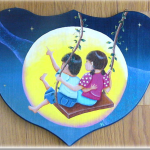Windows10にアップグレードしたNECのVN770FS6Wでいつの間にかSmartVisionが動かなくなりましたが、何とか正常に動作するようになりました。
2016/12/21

RonPorter / Pixabay
2014年4月に液晶パネル交換で修復したVN770FS6Wは、地上デジタルとBS放送の録画をメインに我が家のリビングで活躍していました。

このモデルはNECではWindows10のアップグレードの対象外のモデルです。
以下にNECの公開公開ページがあります。
https://121ware.com/navigate/support/win10/upgrade/pclist/index.html#SeriesSelect
ただ、以前に成り行き上、非力で古いbookパソコンEee PC 1001PXDを簡易WI-FIルーターに仕立てる際、Windows7 starteからWindows10にアップグレードしたとき、Windows10はかなり最適化した形で古いマシンにフィットするという印象を受けました。
なんと、Eee PC 1001PXDは2016年8月21日現在で約4ヶ月間、一度も再起動をせず、不具合を起こさずに正常に動いています。
過去記事↓
2016年に入りWindows10のアップグレードをやるかどうかで悩んでいましたが、過去記事
久々の大ピンチ。ナカナカ起動しないPCに苦し紛れでHDDのバックアップクローンを作りました。
で活躍したフリー版の
EASEUS Todo Backup
でHDDのバックアップクローンを作ったのでアップグレードをすることにしました。
もし不具合があれは、HDD換装で元に戻せばいいわけです。
目次
というわけで、ダメもとでVN770FS6Wを2016年5月初めWindows10アップグレードを行いました。当初は快調でしたしかし。。。
というわけで、ダメもとでVN770FS6Wを2016年5月初めWindows10アップグレードを行いました。
その後にいろいと必要なソフトは通常通りに運用してきましたが、特に問題はありませんでした。このマシンは特に地上デジタルとBS放送の録画がメインの運用でしたので、SmartVisionの動きには注意していました。
ところが、2か月ほど運用していた2016年7月前半に、まずBSのみの番組取得ができない現象となり、2016年7月中盤にはSmartVisionが起動しなくなりました。
その際、「起動に失敗しました」というメッセージが出るようになりました。
もともと、NECのVN770FS6WはWindows10アップグレードにおいてある程度の不具合が出ているようなことがアナウンスされていて、SmartVisionについてはかなり不具合の事例が数多く出ていましたが、あまり明確な対応は見受けられませんでした。
以下のNECのページには各種製品のWindows10アップグレードの状況が公開されています(2016/8/21現在)。
https://121ware.com/navigate/support/win10/upgrade/support/index.html
SmartVisionについては△となっており、インテルのディスプレイドライバーの更新が必要なようです。
ただし、この記述は2013年以降のモデルについて言及されているので、VN770FS6Wは2011年9月販売のモデルなので該当しないかもしれません。
なお、このディスプレイドライバーはWindows8.1用になります。
ちなみに、常にデフォルトで運用してきたこのマシンはWindows10ではなぜかVN370FS6Wと認識されているようです(汗)。
もちろんVN370FS6WもNECのページのリストにはありません。
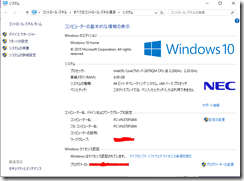
ただ気になるのは以下の通り、現在稼働しているドライバーのバージョンが新しいもしくは、違うバージョンなのです。
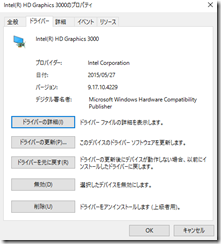
古いディスプレードライバーにするのが適切なのかもしれません?
NECのWindows10アップグレードの状況ページから、以下のNECのインテルのディスプレイドライバーのダウンロードページに飛ぶと
対応機種が列挙されています。
2012年秋モデルからの対応のようで、もちろん2011年9月販売開始のVN770FS6Wのモデル名はありません。
このアップグレードのページには以下の形で手順のが示されています。
- 「デバイスマネージャー」の画面から既存ディスプレイドライバのアンインストール
- 再起動後画面表示が大振(おそらく680✖480の解像度)りになって、ディスプレイアダプターが「Microsoft基本ディスプレイアダプター」を確認
- 「プログラムと機能」から「Intel(R) SDK for OpenCL CPU only Runtime Package」をアンインストール
→存在しない場合はスキップ - 再起動後、「ファイル名を指定して実行」で「名前」にパスを書き込んで新規ドライバのインストール
- 新規ドライバのインストール確認
以上のような手順ですが、注意しなければならないのは、インストール時に「ファイル名を指定して実行」で
「名前」に「C:\DOWNLOAD\displaydrv3338\Setup.exe -nosc -report C:\DOWNLOAD
\displaydrv3338\Intellog」と入力し、「OK」ボタンをクリック
という記述がありますが上記赤文字部分のパスの記述が適切ではなく、マシン環境に合わせて記述しなおす必要があります。
それで、実際ドライバー更新の作業をしました。ところが。。。。
それで、実際ドライバー更新の作業をしました。
まずは、作業の手順に従い、ディスプレイアダプターを削除しました。
次に、「プログラムと機能」から「Intel(R) SDK for OpenCL CPU only Runtime Package」をアンインストールをしようとしましたが見当たらないので、インストルーの段階に入ろうとしたところでした。
そのとき、私に重要な電話がかかってきて、20分ほど操作を放置しました。
すると突然、画面がいつもの小ぶりな正常表示(1920✖1080の解像度)になりました。
デイスプレイドライバーを確かめてみると元のintl(R)HD Graphics3000 バージョン:9.17.10.4229(2015/5/27)になっています。
一瞬めまいがしましたが、念のために再起動しました。
しかし、ディスプレイドライバーはintl(R)HD Graphics3000 バージョン:9.17.10.4229(2015/5/27)に完全に戻っています。
念のため、SmartVisionを起動すると、なんと映ります。
更新されなかった番組表も取り込みを始めました。もちろんBSの番組表もちゃんと取り込みました。
もう一度、ディスプレードライバーの更新作業を行おうかと悩みましたが、やめました。
その後、正常に動作しています。
これらは、あくまでも私の環境での出来事ですが、分かったことは以下の二つです。
①Windows10ではドライバーを削除するとある一定時間を超えると自動修復される。
②SmartVisionの起動失敗の不具合は、それまで動作していたディスプレードライバーの入れ直しで対応出来る可能性が高い。
というものです。
参考になさる方はあくまでも自己責任でお願いします。